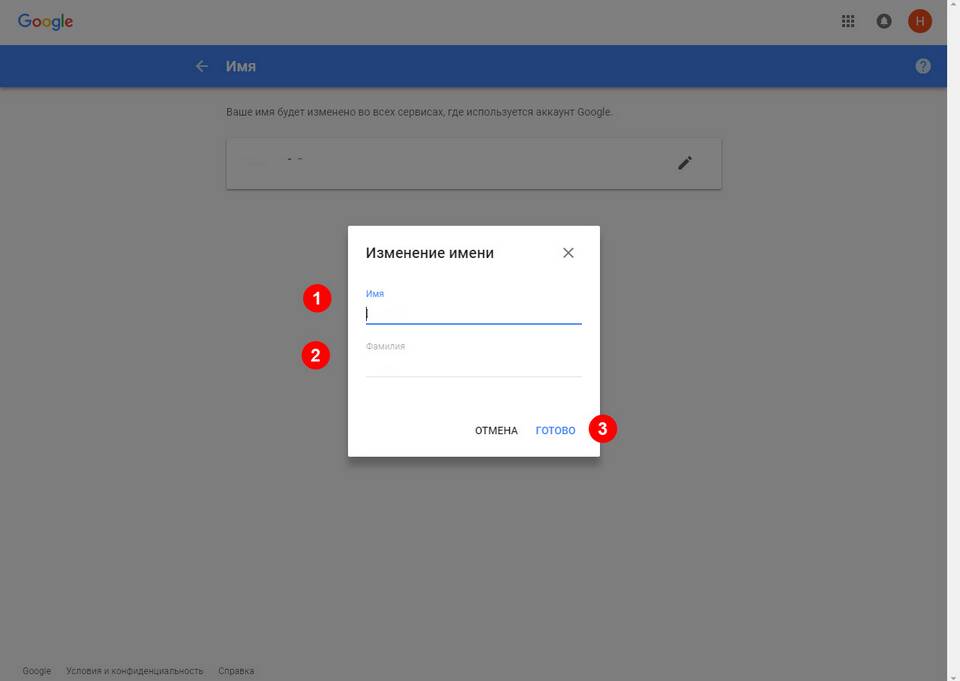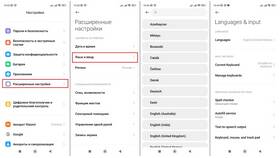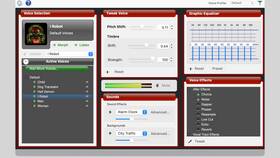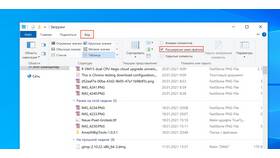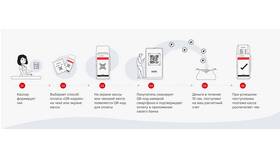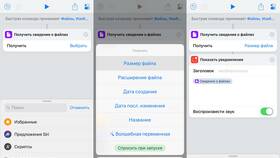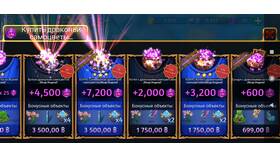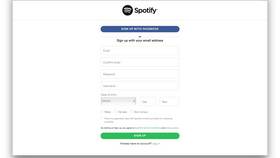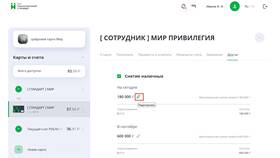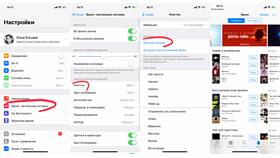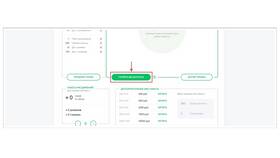Имя в Gmail связано с вашим Google-аккаунтом. Изменение имени повлияет на отображение во всех сервисах Google.
Содержание
Изменение имени в аккаунте Google
Пошаговая инструкция
Через веб-версию
- Войдите в свой Google-аккаунт
- Перейдите на страницу myaccount.google.com
- Выберите раздел "Личные данные"
- Найдите блок "Основная информация"
- Нажмите "Имя"
- Введите новые данные и сохраните
Через мобильное приложение
| Шаг 1 | Откройте приложение Gmail |
| Шаг 2 | Нажмите на аватар в правом верхнем углу |
| Шаг 3 | Выберите "Управление аккаунтом Google" |
| Шаг 4 | Перейдите в "Личные данные" и измените имя |
Ограничения и особенности
Важные нюансы
- Можно менять не чаще 3 раз в год
- Изменения вступают в силу в течение 24 часов
- Старое имя может временно отображаться у некоторых контактов
- Адрес электронной почты (логин) останется прежним
Что не изменяется
Элементы, которые остаются прежними
| Email-адрес | Логин аккаунта нельзя изменить |
| История переписки | В старых письмах имя останется прежним |
| Файлы Google Диска | Информация о владельце не изменится |
Рекомендации
Советы по изменению имени
- Используйте реальное имя для профессиональных аккаунтов
- Уведомите важных контактов о смене имени
- Проверьте отображение нового имени в разных сервисах Google
- Обновите подпись в Gmail
Важная информация
Если вам нужно создать новый email-адрес с другим именем, потребуется зарегистрировать новый аккаунт Google. Изменить существующий email-адрес (логин) невозможно.